Rešeno: VPN ne dela z MLB.tv
Major League Baseball je eno izmed športnih tekmovanj z največ naslednjimi v ZDA. Poleg očitnega navijanja s tribun, veliko navdušenih oboževalcev uporablja spletno platformo, ki jo zagotavlja liga sama, da gledajo žive tekme iger. Čeprav te igre na zahtevo zahtevajo naročnino, še vedno ne boste mogli gledati določenih iger, če jih pokrivajo sponzorirani ponudniki kabelskih / televizijskih oddaj v določenih regijah. To je, ko VPN pride v priročno. Na žalost pa se zdi, da se pojavljajo težave z delom VPN in MLB.tv.
Da bi to lahko rešili, smo ponudili nekaj rešitev, ki vam bodo, upajmo, pomagale, da brez težav pregledate igre, ki so prizadete zaradi zatemnitve.
Kako popraviti VPN vprašanja z MLB.TV v Windows 10
- Prepričajte se, da sta čas in datum pravilno nastavljena, da odražata strežnik VPN
- Onemogoči lokacijske storitve
- Brisanje predpomnilnika brskalnika
- Znova namestite VPN in ga dodajte v seznam dovoljenj v požarnem zidu
- Poskusite alternativno rešitev VPN
1: Preverite, ali sta čas in datum pravilno nastavljena, da odražata strežnik VPN
Najpogostejši razlog, zakaj VPN ne bo dobro deloval s storitvami pretakanja, je v neskladju med datumom in časom sistema (časovni pas) in tistim, ki ga posnema VPN. Recimo, da ste v pacifiškem časovnem pasu, medtem ko je naslov IP VPN nameščen v območju osrednjega časa. Spletne storitve pretakanja, kot je MLB.tv, se lahko obrnejo proti vam. Če hočeš doma gledati angelske angele, boš moral spremeniti svoj čas na tak način, da bo podoben času, ko ne bo prizadeto mesto, ki ni prizadelo.
Če niste prepričani, kako to storite v sistemu Windows 10, upoštevajte spodnja navodila:
- Pritisnite tipko Windows + I, da odprete aplikacijo Nastavitve .
- Izberite Time & Language .
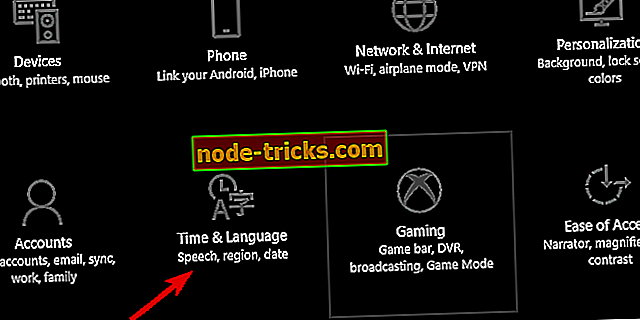
- V levem podoknu izberite Datum in čas.
- Onemogočite obe funkciji » Samodejno nastavi čas « in » Samodejno nastavi časovni pas «.
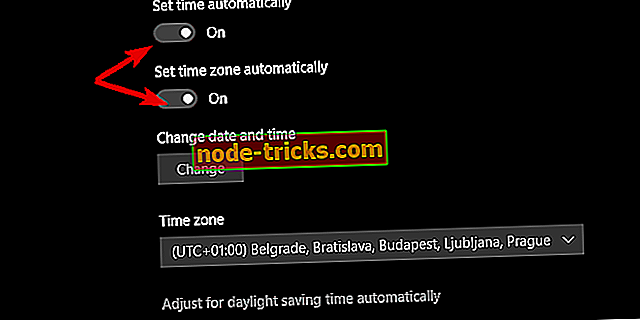
- Izberite Časovni pas in v spustnem meniju izberite časovni pas izbrane lokacije IP.
- Zdaj lahko znova omogočite možnost » Nastavite čas samodejno « in se premaknete od tam.
2: Onemogoči lokacijske storitve
Zaradi obveznega dostopa do lokacije uporabniki Android in iOS ne morejo premagati izpada MLB.tv. Vendar pa to ne velja za PC in Mac uporabnike. Privzeto naj nobena aplikacija (v tem primeru, brskalnik, ki ga uporabljate za dostop do MLB.tv) ne more določiti vaše lokacije. Seveda lahko to stori tako, da sledi vašemu naslovu IP, toda to je tisto, kjer pride VPN v igro. Če pa ste iz določenega razloga omogočili storitve lokacije in omogočili brskalniku, da sledi vaši lokaciji z GPS-om, vam priporočamo, da ga onemogočite.
To ni ravno običajen primer kot prej omenjeni, vendar ne bo stalo stvari in zagotovo lahko pomaga odpraviti morebitne vzroke za prekrške VPN / MLB.tv. Če niste prepričani, kako v storitvi Windows 10 onemogočiti lokacijske storitve, bi morala ta navodila biti priročna:
- Z desno tipko miške kliknite Začni in odprite Nastavitve .
- Izberite Zasebnost .
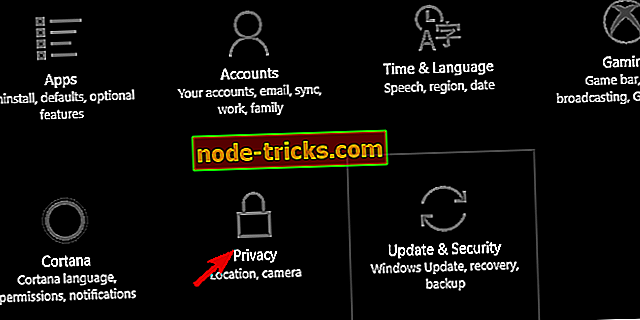
- V levem podoknu izberite Mesto .
- Preklopi storitev za lokacijo .
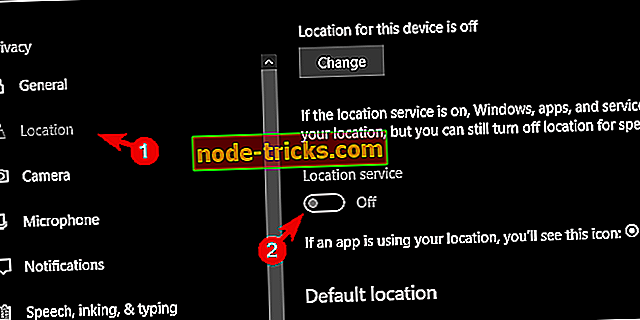
- Zaprite nastavitve in poskusite znova dostopiti do MLB.tv.
3: Počisti predpomnilnik brskalnika
Če ste se registrirali in uporabljali MLB.tv, da gledate svojo najljubšo ekipo, preden uporabite VPN, se prepričajte, da ste čisto zgodovino brskanja. S posebnim poudarkom na piškotkih. Spletno mesto zbira piškotke in jih lahko uporabite za spremljanje vaših podatkov in domnevno izboljšanje vaše izkušnje. Tam so, da ohranijo vaše spremembe in nastavitve na kraju samem. Vendar pa tudi, kot lahko sami predvidevate, povežete vaš račun z naslovom IP, ki ste ga uporabili za ustvarjanje računa.
Zato se moramo znebiti piškotkov v izbranem brskalniku in po tem zagnati VPN. Ko se ponovno prijavite, morate imeti možnost gledati MLB tekme brez kakršnih koli geo-omejitev.
Ker je Chrome najpogosteje uporabljen spletni brskalnik, brisanje zgodovine brskanja v Chromu poteka tako:
- Odprite Chrome in pritisnite Ctrl + Shift + Delete za dostop do menija » Počisti podatke brskanja «.
- Označite polje » Predpomnjene slike in datoteke «.
- Kliknite gumb » Počisti podatke «.
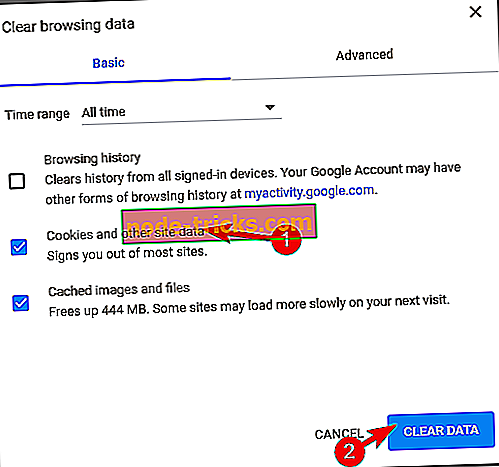
- Zaprite Chrome, znova omogočite VPN in znova vzpostavite povezavo z MLB.tv.
4: Znova namestite VPN in ga dodajte v seznam dovoljenj v požarnem zidu
Čeprav je specializirana aplikacija, je VPN kljub temu aplikacija. Na voljo je z namiznim odjemalcem, ki ga lahko okuži virus. Druga težava je lahko tudi v zastareli različici programske opreme, tako da lahko pogosta posodobitev odjemalca VPN obravnava morebitne težave z zmogljivostjo. Najboljša rešitev za pokritje vsega je ponovna namestitev izbranega VPN in iskanje sprememb.
Če želite v operacijskem sistemu Windows 10 znova namestiti in konfigurirati VPN, sledite tem korakom:
- V iskalni vrstici Windows vnesite Control in s seznama rezultatov odprite nadzorno ploščo .
- V pogledu Kategorija kliknite Odstrani program pod Programi.
- Z desno miškino tipko kliknite rešitev VPN in jo odstranite.
- Uporabite IObit Uninstaller Pro (priporočeno) ali katerokoli drugo programsko opremo za odstranjevanje, da očistite vse preostale datoteke in vnose v registru, ki jih je naredil VPN.
- Znova zaženite računalnik.
- Prenesite najnovejšo različico VPN in jo namestite.
Druge izvedljive stvari, ki jih morate pregledati, so blokiranje požarnega zidu (požarni zid Windows ali požarni zid drugega izdelovalca) in omejitve, ki jih je naložil ISP. Za slednje vam svetujemo, da poiščete spletne nastavitve usmerjevalnika na spletu in se prepričate, da lahko VPN, ki jo uporabljate, komunicirajo na brezhiben način. Primer: uporabniki Comcast in Virgin Media so imeli težko konfiguracijo in uporabo določenih rešitev VPN.
Za prvo, blokiranje požarnega zidu, priporočamo, da je VPN in s tem povezane pomožne storitve. Veliko protivirusnih rešitev drugih proizvajalcev ima zaščito požarnega zidu. Če ga želite uporabljati nad požarnim zidom Windows, se prepričajte, da ne blokira VPN.
5: Poskusite alternativno rešitev VPN
Nazadnje, obstaja ena stvar, ki je ne moremo dovolj poudariti in to je združljivost in splošna uporabnost različnih rešitev VPN. Večina orodij VPN, tako brezplačnih kot plačanih, bo skrila vaš naslov IP in vam omogočila, da premagate blokado blokade MLB.tv. Vendar pa nobeno od brezplačnih orodij ne zadostuje za namene pretakanja. Zaradi tega so rešitve za VPN, ki temeljijo na naročnini, edine, ki jih je treba upoštevati pri obsežni uporabi.
Zdaj pa obstaja tudi vprašanje, katero orodje bi morali izbrati za gledanje vseh sezonskih in playoff iger, z večjimi spopadi, ki so večinoma pod izpadom električne energije. Ni pomembno, da ste stranka, ki plačuje storitev pretakanja MLB.tv. Brez VPN - jih ne boste mogli gledati. Tukaj je nekaj rešitev VPN, ki vam omogočajo, da gledate vsako tekmo brez težav, z visoko hitrostjo pasovne širine, nizko latenco in z več desetimi (ali celo stotinami) strežnikov in lokacij, ki temeljijo na ZDA:
- CyberGhost VPN (Izbira urednikov za najboljšo VPN od leta 2018)
- NordVPN (priporočeno)
- ExpressVPN
- VyperVPN
- Zasebno VPN
- VPN za HotspotShield (predlagano)
Tudi, kar je izjemno pomembno, če ga ne morete rešiti in imate pri roki vrhunsko rešitev, je tehnična podpora prej omenjenih orodij VPN aktivna 24 ur na dan in 7 dni v tednu. Plačate za rezultate in pomagali boste optimizirati in nastaviti odjemalca VPN, da ustreza vašim potrebam. Ali želite dostopati do geo-omejene vsebine, zaščititi vašo zasebnost ali, v primeru »MLB.tv in izpad električne energije«, pretakati dobre stare baseball igre brez kakršnih koli težav.
To bi se moralo zaključiti. V primeru, da imate alternativne rešitve, za katere menite, da so pomembne, poudarjanje ali vprašanje v zvezi s tistimi, ki smo jih vnesli, nam to sporočite v oddelku za komentarje spodaj.
POVEZANE ZGODBE, KI JIH MORATE IZPOLNITI:
- VPN ne bo deloval s storitvijo Sky Go? To naredite v štirih korakih
- 6 najboljših VPN za PayPal z namenskimi naslovi IP
- FIX: ExpressVPN se ne bo zagnal na Windows 10
- Amazon Prime ne bo deloval, ko bo omogočen VPN? Tukaj je nekaj popravkov
Povezani članki
{{l10n}}
- {{#data}}
- {{label}} {{/ data}}

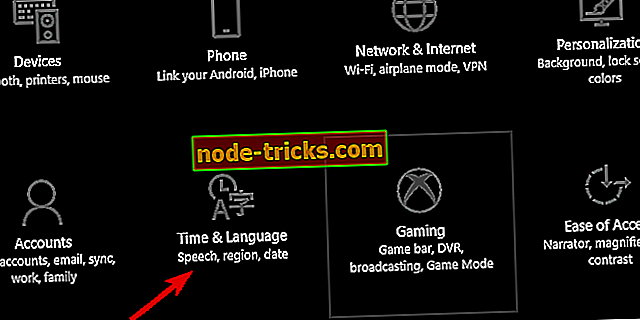
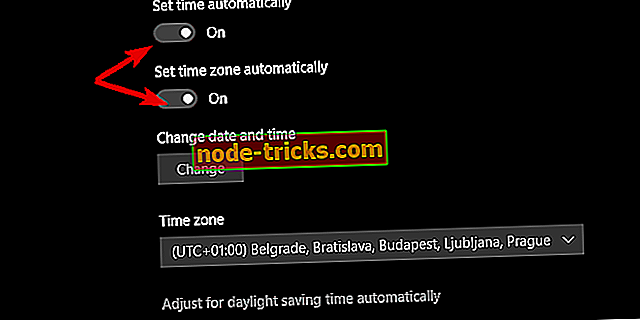
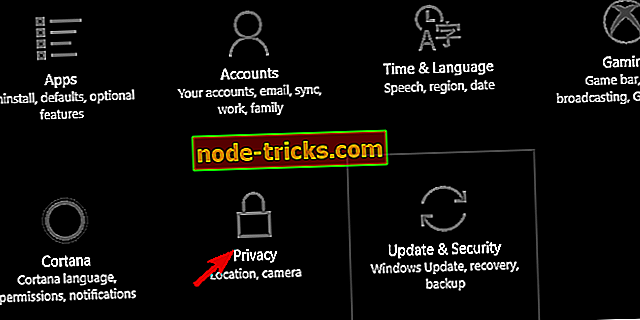
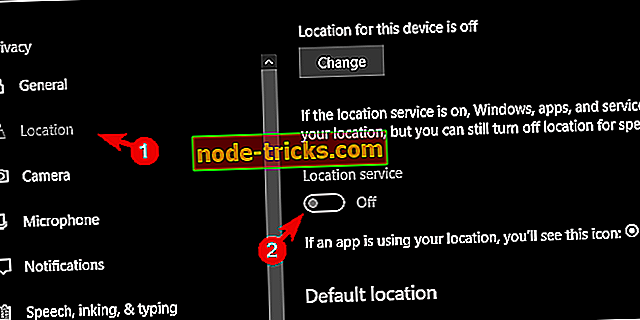
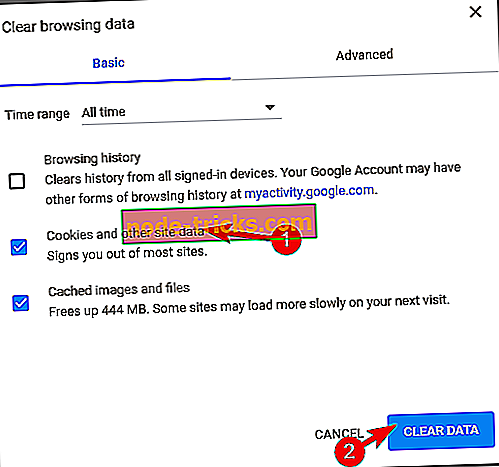




![Windows 10 ne prepozna USB-ja [Fix]](https://node-tricks.com/img/fix/526/windows-10-doesn-t-recognize-usb-7.jpg)
![Ni mogoče odpreti ali namestiti aplikacij in iger na kartici SD po posodobitvi za Windows Phone 8.1 [Fix]](https://node-tricks.com/img/fix/831/not-able-open-install-apps.png)

